1、Element Plus简介
Element Plus官网:https://element-plus.gitee.io/zh-CN/
Element Plus是一个基于Vue.js 3.0的开源UI组件库,是Element UI的升级版。它提供了一套简单、易用且高效的组件,包括表单、表格、弹窗、日期选择器、分页、步骤条等常用组件。Element Plus不仅提供了基本的样式和功能,还提供了丰富的主题和自定义选项,可以轻松定制化组件样式和行为。
2、与Element Plus类似的其他组件库
除了Element Plus之外,还有许多其他的优秀的UI组件库可以选择,下面是一些类似Element Plus的组件库:
(1)Ant Design Vue
Ant Design Vue官网:https://www.antdv.com/components/overview-cn
Ant Design Vue是一个基于Vue.js的企业级UI组件库,提供了一系列高质量的组件和模板,具有易用性、高度可定制性、美观性等特点。
(2)Vuetify
Vuetify官网:https://vuetifyjs.com/en/components/all/
Vuetify是一个基于Vue.js的Material Design组件库,提供了丰富的UI组件和特效,可以快速创建美观、响应式的Web应用。
(3)Bootstrap Vue
Bootstrap Vue官网:https://bootstrap-vue.org/docs/components
Bootstrap Vue是一个基于Vue.js的Bootstrap组件库,提供了一系列响应式、易用、可扩展的组件和指令,可以快速构建美观的Web应用。
(4)PrimeVue
PrimeVue官网:https://primevue.org/installation
PrimeVue是一个基于Vue.js的UI组件库,提供了一系列功能丰富、易用、高度可定制的组件,包括表单、表格、图表等常用组件。
(5)Quasar
Quasar官网:https://quasar.dev/
Quasar是一个基于Vue.js的多平台UI组件库,支持Web、移动端、桌面端等多种平台,提供了一系列高质量、易用、可扩展的组件和工具。
这些组件库都有其独特的特点和优势,开发者可以根据自己的需求选择适合自己的组件库。
3、在Vue3中引入Element开发环境
(1)引入Element开发环境
npm install element-plus --save
npm i -D unplugin-auto-import
npm i -D unplugin-vue-components

(2)自动引入Element
npm install -D unplugin-vue-components unplugin-auto-import

(3)在配置文件中进行配置,本人使用的是Vit构建工具
如果使用Vite作为构建工具,配置文件为vite.config.js,配置方法如下:
import { fileURLToPath, URL } from "node:url";
import { defineConfig } from "vite";
import vue from "@vitejs/plugin-vue";
import AutoImport from 'unplugin-auto-import/vite';
import Components from 'unplugin-vue-components/vite';
import { ElementPlusResolver } from 'unplugin-vue-components/resolvers';
export default defineConfig({
plugins: [
vue(),
AutoImport({
resolvers: [ElementPlusResolver()],
}),
Components({
resolvers: [ElementPlusResolver()],
}),
],
resolve: {
alias: {
"@": fileURLToPath(new URL("./src", import.meta.url)),
},
},
server: {
port: 8080,
},
});
4、在Vue中引入Element Plus图标
(1)安装element-plus图标
npm install @element-plus/icons-vue
(2)Element Plus图标全局引入【推荐】
main.js中增加下面的代码:
import { createApp } from "vue";
import App from "./App.vue";
import ElementPlus from "element-plus";
// 统一导入el-icon图标
import "element-plus/dist/index.css";
import * as ElementPlusIconsVue from "@element-plus/icons-vue";
const app = createApp(App);
for (const [key, component] of Object.entries(ElementPlusIconsVue)) {
app.component(key, component);
}
app.use(ElementPlus);
app.mount("#app");
(3)使用Element Plus带图标的组件
<el-input v-model="user.name" class="w-50 m-2" placeholder="请输入姓名">
<template #prefix>
<el-icon class="el-input__icon">
<search />
</el-icon>
</template>
</el-input>
(4)带图标组件举例
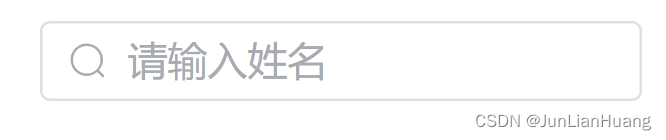





















 3448
3448











 被折叠的 条评论
为什么被折叠?
被折叠的 条评论
为什么被折叠?








